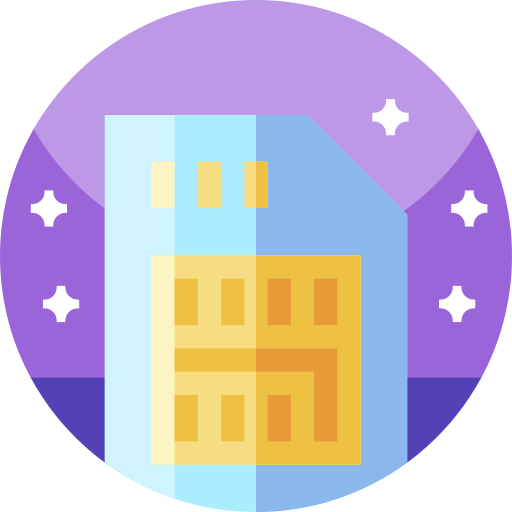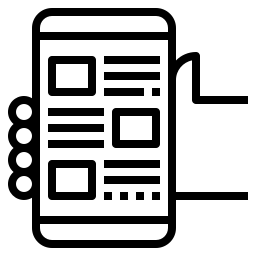Как поставить живые обои на OnePlus 7T?
Живые обои обычно можно установить только на экран блокировки OnePlus 7T. Вопреки всему, современные приложения позволяют перемещать эти обои на обоих экранах. Вам нужны подвижные обои, а не статичная фотография. Большое количество приложений позволяет иметь живые обои. В этом уроке мы узнаем, как добавить живые обои через приемную вашего OnePlus 7T. Во-вторых, мы узнаем, как можно разместить одно из ваших небольших видеороликов на экране блокировки вашего телефона Android. Наконец, вы найдете несколько приложений с живыми обоями 4K или 3D.
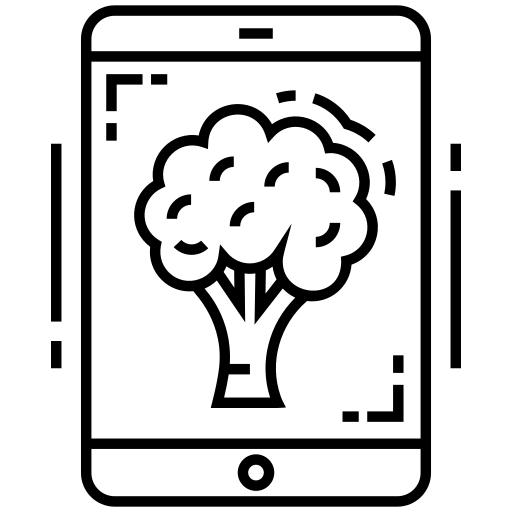
Как добавить живые обои на OnePlus 7T через дом?
Чтобы иметь возможность добавлять обои, которые меняются сами по себе, вам сначала нужно знать, как менять обои на OnePlus 7T. Советуем прочитать нашу статью. Добавление движущихся обоев на экран блокировки или на главный экран точно так же, как добавление классических обоев.
- Длительное нажатие на область без приложений на главном экране
- Во-вторых, нажмите на обои
- Вы попадете в библиотеку доступных обоев для вашего OnePlus 7T.
- Во-вторых, нажмите на тот, который вы выбрали, живые обои обозначены либо:
- слово Live
- стрелка для чтения
- слово видео
- Слово Animated
- Скачать живые обои
- Второе применение
- Наконец, выберите, будут ли эти обои отображаться на экране блокировки или на главном экране вашего OnePlus 7T.
Вы можете найти обои, которые перемещаются бесплатно или даже за плату. Некоторые обои нельзя использовать на главном экране OnePlus 7T, а только на экране блокировки.
Как разместить одно из своих видео в качестве обоев внутри OnePlus 7T?
Действительно, вы можете загрузить одно из своих видео в качестве обоев для своего смартфона Android. Техника очень проста:
Программы для Windows, мобильные приложения, игры - ВСЁ БЕСПЛАТНО, в нашем закрытом телеграмм канале - Подписывайтесь:)
- Перейдите в приложение “Галерея” на своем OnePlus 7T.
- Во-вторых, найдите видео, которое хотите вставить в обои.
- Затем нажмите на него
- Затем щелкните меню, 3 точки или 3 параллельных стержня.
- Выберите «Применить в качестве обоев экрана блокировки», обычно вы не сможете установить его дома
- Вы также можете отредактировать видео, если хотите сделать его короче
Иногда вы увидите, что при использовании этих обоев аккумулятор разряжается быстрее. Найдите приложение, которое не потребляет слишком много энергии.
Какие приложения для живых обоев на OnePlus 7T?
Существует множество приложений, которые позволят вам иметь изменяющиеся или анимированные обои. Приведем несколько в качестве примера.
Живые обои HD и фоны 4k / 3D
Живые обои HD и фоны это приложение, которое предоставляет большое количество анимированных обоев. У вас также могут быть сменные обои, которые не всегда видны одинаково. Качество отличное, 4к. Приложение бесплатное. Есть обои с 3D эффектом. Это приложение полностью совместимо со всеми мобильными телефонами Android.

4D Parallax Wallpaper – 3D HD живые обои 4K
4D Parallax Фоновые обои это приложение для обоев для вашего OnePlus 7T. Таким образом, вы можете поставить голографический эффект, что означает, что при перемещении телефона изображение будет двигаться. Приложение старается не потреблять слишком много энергии.
GRUBL Live стола 4Κ и рингтоны
GRUB Live стола 4Κ и рингтоны это приложение для обоев в формате 4k. Он также предоставляет музыку, звуки или эффекты для будильника, уведомлений и мелодии звонка для вашего OnePlus 7T. Обои создают трехмерный эффект. Это приложение позволит вам применить два разных обоев: для приветствия и для замка).
Если вам нужны другие учебные пособия по OnePlus 7T, мы приглашаем вас просмотреть другие страницы в категории: OnePlus 7T.
Программы для Windows, мобильные приложения, игры - ВСЁ БЕСПЛАТНО, в нашем закрытом телеграмм канале - Подписывайтесь:)